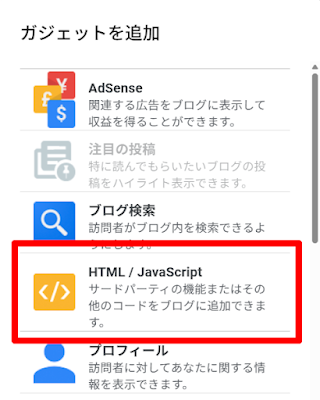Bloggerのデメリットの一つがコミュニティ機能がないことです。
(詳細記事 ➡ ブログサービスBloggerとは? メリットデメリットを徹底解説!)
コミュニティがないということは、初動の閲覧が全くないということになります。
せっかく作成したブログを、誰にも見てもらえないんじゃ悲しいですよね。
そこで閲覧数を少しでも増やすため、にほんブログ村に登録してみるのはいかがでしょう?
にほんブログ村とは?
にほんブログ村は無料のブログポータルサイトです。
自分のブログへのアクセス数を増やしたり、読者として気になる記事を見たり探したりすることのできるサイトになっています。
2025年5月時点で登録者数は100万を超えています。
またジャンルも豊富で、細かいカテゴリーは約12,000件もあります。
にほんブログ村に登録することで、自分のブログに興味のある方が自分のブログをみつけて見に来てくれるというわけです!
にほんブログ村ではブロガーとしてのメリットを以下のように紹介しています。
- アクセスがすぐに集まる
- ブログ運営のモチベーションアップに
- カテゴリで興味関心の高い読者を獲得
- SEO効果で流入が増える
にほんブログ村の登録方法
日本のサイトなので登録方法は難しくありません。
ブログを持っていなくても読者としてアカウントを作成することは可能です。
ブログを登録する際には、記事を1つ以上書いている必要があるのでそこだけご注意ください。
カテゴリーが多いのはメリットですが、参加カテゴリーをどれにするか迷うかもしれません。
1ヶ月に最大3回までしか変更できないので、あまりに的外れな登録は止めましょう。
おおまかなジャンルが間違っていなければ問題ありません。
場合によっては後日、にほんブログ村側からカテゴリを変更される場合もあります。
逆に言えばにほんブログ村側で采配してくれるので、助かることもあるかと思います。
登録の申請をすると、最初は仮登録の状態になります。
数時間~数日で本登録の案内がメールで届く形になります。
その他分からないことがあった場合、にほんブログ村のヘルプを見れば理解できると思います。
親切に細かく説明があるのでありがたいですね。
Bloggerブログにバナーを設置する方法
仮登録の段階からバナーを設置することができます。
設置はサイドバーや投稿テンプレート(定型文)がオススメです。
バナータグ作成方法
にほんブログ村のマイページから左のメニューの【ランキング参加】を選択し、バナータグを作成します。
良く使うのは【INポイントランキングバナー】【ブログパーツ】でしょうか。
【INポイントランキングバナー】は以下のようなものです。
【ブログパーツ】は以下のようなものです。
自分で画像を用意して【オリジナルバナー作成】も可能です。
当ブログでは作成していませんが、自分の他ブログでは以下のようなバナーを作成して使っています。
それぞれのページで【タグをコピー】することでバナータグを取得することができます。
サイドバーへの設置方法
左のメインメニューから【レイアウト】を選択し、【ガジェット追加】を選択します。
ガジェット追加画面が表示されたら、【HTML / JavaScript】を選択します。
【HTML / JavaScript】の設定画面が開いたらコンテンツに取得したバナーを貼り付けます。
タイトルは必要でしたら「ブログ村ランキング参加中」などと入力してください。
バナーを中央寄せにしたい場合、以下のように中央寄せタグでバナータグを囲んでください。
<div style="text-align: center;">バナータグ</div>
これで保存をして、作成した【HTML / JavaScript】ガジェットを任意の場所にドラッグで移動して設置完了です。
投稿テンプレートを用いた記事への設置方法
投稿テンプレートの作成方法は投稿テンプレート(定型文)の作成方法でご確認ください。
参考までに、当ブログでは以下のような投稿テンプレートを用いています。
にほんブログ村のタグと人気ブログランキングのタグを横並びにしています。
分かりやすく、タグ部分を日本語に置き換えると以下のようになります。
軽く解説します。
<p style="text-align: left;"><br /></p>は記事を書くための段落の空行です。
<p style="text-align: right;"> ~ </p>はバナータグを右寄せにする設定です。
はバナータグ間のスペースになります。
また、取得したバナータグを少し削除して使用しています。
例えば、取得したバナータグをそのまま貼り付けると以下のようになります。
にほんブログ村
バナータグ1つならこれでも良いのですが、複数だと「にほんブログ村」の文字リンクが邪魔だったので消しています。
↓↓↓
改行にあたる<br />以降を削除するだけでOKです。
見栄えの問題なので、不安ならそのままバナータグを貼り付けるだけで全然OKです。
にほんブログ村登録で閲覧数を増やそう!
にほんブログ村への登録もブログへの設置方法も難しくありません。
便利でありがたいサイトですので登録してみてください。
少しでも自分のブログを見てもらえるようにしましょう。
特にBloggerはコミュニティ機能がないので、にほんブログ村は閲覧数を増やす有効な手段の一つになりますよ!


.png)